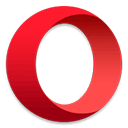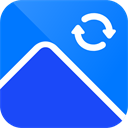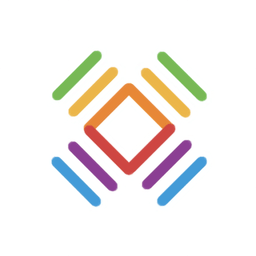win7系统怎么设置共享文件夹权限 win7系统设置共享文件夹权限方法
作者:佚名 来源:xp下载站 时间:2024-07-10 15:34
电脑中的系统版本很多,每一个版本的操作和功能都是各有特色,win7系统是比较多用户使用的,win7系统办公也是非常好用,日常办公的时候是会用到共享文件夹的,这个会让分享文件的时候更加方便,很多小伙伴刚刚使用win7系统不知道怎么设置共享文件夹权限,那么下面小编就带给大家win7系统设置共享文件夹权限方法。
win7系统怎么设置共享文件夹权限
设置方法:
1、【控制面板】--打开【网络和共享中心】--【更改高级共享设置】,点击家庭或者公用(有些是有两个网卡的),点开之后将里面选择都启用,比如启动文件共享等选项。【保存修改】即可。
2、启用guest用户,一般win7是关闭guest用户状态。右键【我的电脑】--【管理】,弹出【计算机管理】窗口,选择【本地用户和组】,双击【guest】将【账户已禁用】去掉勾,应用确定。若需要密码,可以右键【guest】--【设置密码】即可。
3、选择需要共享文件,右键文件【属性】,点击共享,点击倒三角选择【guest】添加进去,当然你可以在guest用户,权限级别改为读写或者读取。点击【共享】。尝试其他主机连接输入密码看能否正常进入共享文件。
4、我第一次设置尝试打开,提示没有权限打开。若有此错误(如图),我们可以在运行输入gpedit.msc命令。点击【计算机配置】--【windows设置】--【安全设置】--【用户权限分配】双击【拒绝从网络访问这台计算机】,将里面guest用户【删除】,应用即可。
5、重新尝试打开,故障排除。
无法访问共享文件权限介绍:
1、"win+R"快捷键打开运行输入"gpedit.msc",点击确定打开。
2、进入组策略编辑器,依次点击"计算机配置——Windows设置——安全设置——本地策略——用户权限分配",找到右侧中的"拒绝从网络访问这台计算机"双击打开。
点击下载“电脑修复检测工具”;
3、最后在打开的窗口中,将其中的"Guest"选中点击"删除"按钮,点击确定保存即可。